
フォルダ デフォルト 私たちが開くとき Windowsエクスプローラー Windows 7 では、これは通常、私たち (または大多数のユーザー) とあまり関係のないものです。 Windows7 接線はありません)、つまり ライブラリとにかく、「探索」するものがあるたびにこのフォルダーの外に移動することを考えると、まったく不合理です。私にはどちらかがずっと普通に見えるでしょう Windowsエクスプローラー で開く コンピューター (マイコンピュータ) または 私の文書、少しの介入/変更が必要なもの 好み それ (つまり、Windows エクスプローラー) の。
変更したい場合は Windows エクスプローラーの起動フォルダー Windows 7 の場合 (開くフォルダー) - 「マイ コンピューター」または「個人」フォルダーのどちらを使用する場合でも、次の手順に従うだけです。
- を右クリックします Windowsエクスプローラー で タスクバー (そこから開くことに慣れている場合)、もう一度右クリックします。 アイコンウル Windowsエクスプローラーがリストに表示されるので選択します プロパティ
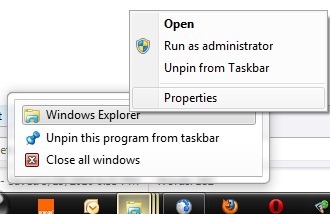
- Windows エクスプローラーで開きたい場合は、 私のコンピューター、タブウルで ショートカット 修正された ターゲットの %windir%explorer.exe で
%SystemRoot%explorer.exe /E,::{20D04FE0-3AEA-1069-A2D8-08002B30309D}
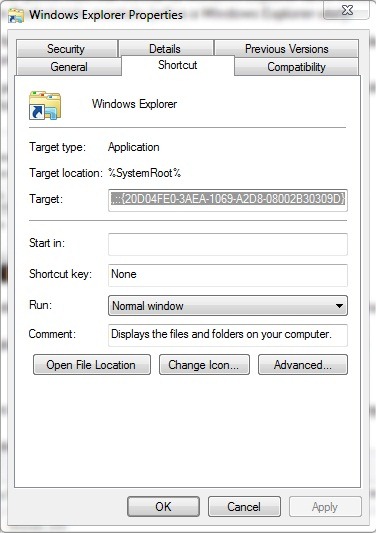
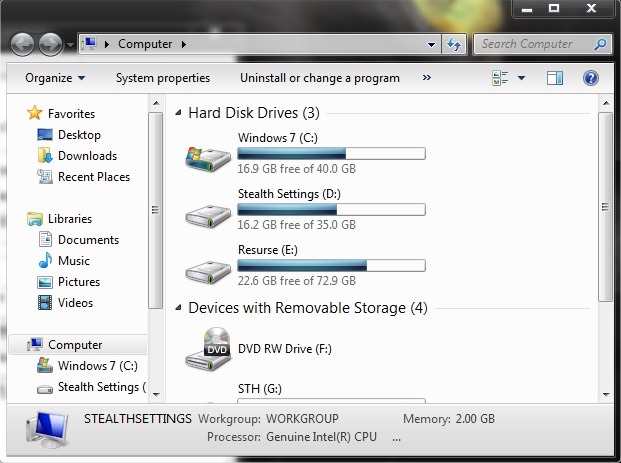
- Windows エクスプローラーで開くには 私の文書、変更されました ターゲットで
%SystemRoot%explorer.exe /n,::{450D8FBA-AD25-11D0-98A8-0800361B1103}
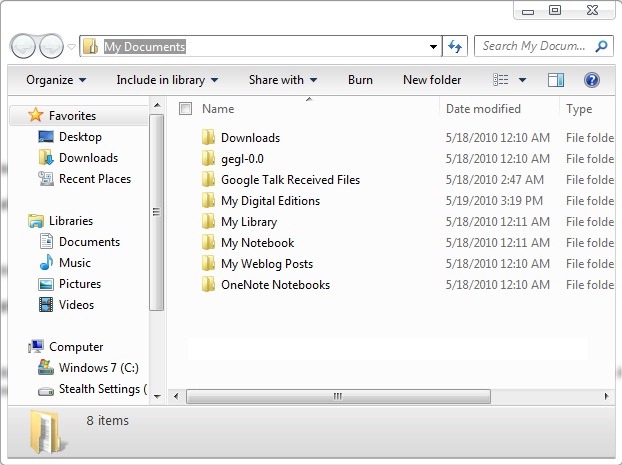
- 適用する そして わかりました
注: [スタート] メニューから Windows エクスプローラーを起動することに慣れている場合は、それぞれのリストにあるショートカットを変更してください。このチュートリアルは Windows 7 でテストされていますが、以前のオペレーティング システムでテストすることはお勧めしません (テストする場合は、自己責任で行ってください)。
Windowsエクスプローラーの起動フォルダーを変更する方法【Windows 7タイプ】
について ステルス
技術に情熱を持ち、2006年からStealthSettings.comで喜んで執筆しています。macOS、Windows、Linuxのオペレーティングシステムだけでなく、プログラミング言語やブログプラットフォーム(WordPress)、オンラインストア(WooCommerce、Magento、PrestaShop)にも豊富な経験があります。
ステルスの投稿をすべて表示あなたも興味があるかもしれません...

